Umieszczaj elementy na swoich stronach poprawnie dzięki EpicRuler
Wiesz, że pomiar w świecie internetu nie jest tak łatwy, jak wyciągnięcie linijki, jeśli kiedykolwiek próbowałeś tworzyć proste grafiki lub projektować stronę internetową lub aplikację. Może być trudno określić dokładne położenie projektu lub granice obrazu podczas przełączania się między aplikacjami z różnymi narzędziami i standardami.
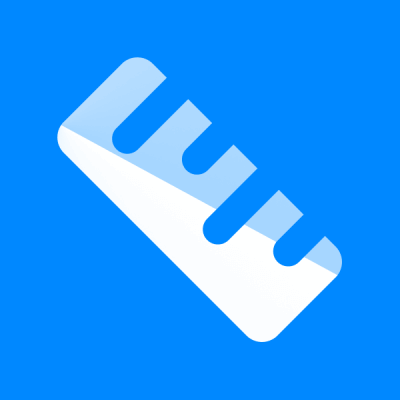
EpicRuler to wspaniałe narzędzie, to efektywny zestaw narzędzi projektowych, które służą do wyrównywania komponentów na ekranie i pomiaru kątów, pozycji i wymiarów. Jest najlepiej przystosowany dla projektantów i programistów internetowych, którzy potrzebują szybkiego sprawdzenia rozmiarów lub położenia elementów na ekranie. Wbudowany selektor kolorów w EpicRuler ułatwia wybór dowolnego koloru z ekranu i porównanie kontrastu między dwoma typami. Dodatkowo, można go używać do szybkiego wyrównywania rzeczy na ekranie, wybierając jeden lub więcej punktów i wybierając opcję “Wyrównaj”.
Funkcjonalność linijki jest warta uwagi. Większość aplikacji EpicRuler po prostu wykorzystuje krawędzie okna, co może być korzystne, ale możliwość określenia odległości między obiektami jest bardzo imponująca. To, że nie jest to wtyczka do przeglądarki, jest plusem. Możesz go również używać w aplikacjach do grafiki i układu strony. To sprawia, że jest to fantastyczny uniwersalny program, który można używać z dowolnego miejsca.
Funkcje EpicRuler
EpicRuler dostarcza narzędzia do pomiaru, linijki, selektora kolorów i wiele innych funkcji, które pomagają projektantom i programistom front-endu poprawić i przyspieszyć ich pracę.
Pomiar
Na ekranie można łatwo zmierzyć wszystko. EpicRuler to idealne narzędzie pomiarowe dla systemów macOS i Windows, ponieważ działa wewnątrz dowolnej aplikacji i pozwala określić położenie, rozmiar lub odległość dowolnego komponentu na ekranie wraz z kątami. Możesz mierzyć następujące elementy.
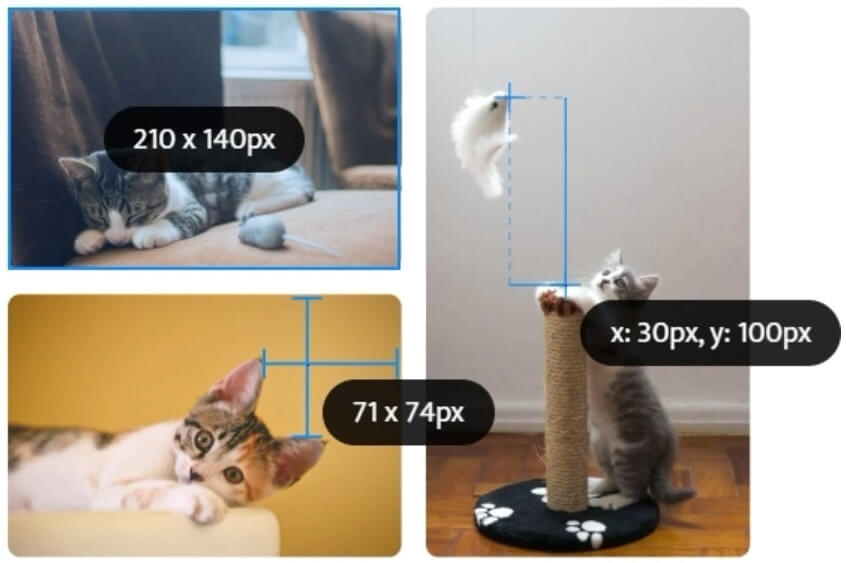
Odległość
Możesz mierzyć marginesy, odstępy i białe przestrzenie między elementami.
Wymiar
Możesz zmierzyć rozmiar dowolnego obiektu, tj. jego szerokość i wysokość.
Pozycja
Możesz zmierzyć absolutną lub względną pozycję dowolnego elementu.
Wyrównaj
Na ekranie można wyrównać dowolne komponenty za pomocą przewodników przyciągających. Specyfikacje są wstawiane i pozostają aż do ich usunięcia. Następnie można ich używać podczas fazy implementacji w przeglądarce lub środowisku IDE, a także podczas fazy projektowania w narzędziu do projektowania.
Przewodnik poziomy
Możesz wyrównywać elementy na ekranie w poziomie, wzdłuż osi x.
Przewodnik pionowy
Możesz wyrównać elementy na ekranie w pionie, wzdłuż osi y.
Wybieraj
W EpicRuler znajdziesz unikalny selektor kolorów. Innowacyjny sprawdzacz kontrastu „kliknij i przeciągnij” pozwala łatwo ocenić kontrast między przednim a tylnym planem elementów, oprócz wybierania kolorów z dowolnego miejsca na ekranie. Selektor kolorów ma przydatną dodatkową funkcję, którą można wykorzystać do badania niezamierzonych zmian układu: lupę o regulowanej wielkości.
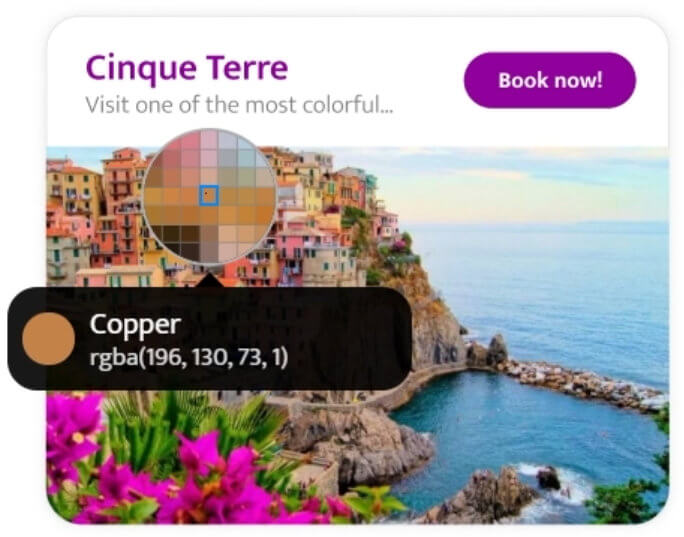
Wybieraj kolory
Kopiuj kod RGB, HEX, HSL dowolnego koloru z ekranu.
Sprawdzaj kontrast
Sprawdzaj kontrast między elementami na ekranie.
Lupa
Sprawdzaj wyrównanie układu i zaznaczaj problemy.
Rób zrzuty ekranu
Możesz przeciągać i upuszczać profesjonalnie wyglądające zrzuty ekranu do dowolnego oprogramowania do współpracy, zarządzania projektami lub poczty e-mail, aby szybko tworzyć je i udostępniać zespołowi lub klientom. Wspierając efektywne przekazywanie projektu oraz raportowanie problemów związanego z projektem i zrzutami ekranu z pomiarów. Możesz dodawać komentarze, które od razu wyglądają profesjonalnie, i nigdy więcej nie używać brzydkich czerwonych strzałek i zdań.
Cechy
Automatyczny kontrast
Aby zespół był zawsze widoczny, kolor narzędzi automatycznie zmienia się w zależności od koloru powierzchni.
Skok
Klawisze strzałek można używać do przeskakiwania do krawędzi następnego obiektu podczas mierzenia odległości między nimi.
Poziom powiększenia
Zawsze możesz dostosować poziom powiększenia EpicRuler do docelowej aplikacji, aby uzyskać dokładne pomiary.
Trzymanie
Możesz robić zrzuty ekranu, jednocześnie zachowując odległość, wymiary, pozycję, lupę lub kody kolorów na ekranie.
Przyciąganie do krawędzi
Narzędzia do pomiaru i kierunku automatycznie dopasowują się do elementów na krawędzi ekranu.
Cofnij i ponów
Możesz łatwo cofnąć lub ponowić dowolną błędną czynność, ponieważ dostarczone są typowe skróty do cofania i ponawiania.
Zalety i wady EpicRuler
Zalety
- To dość proste i przydatne narzędzie.
- Wszystkie narzędzia, których potrzebujesz, w jednym miejscu, dzięki czemu możesz pozbyć się kilku innych aplikacji.
- Miła, lekka aplikacja do pracy na stronach internetowych.
- Zapłać raz, korzystaj na zawsze.
Wady
- Nie będzie działać, jeśli ustawienie rozdzielczości na zewnętrznym ekranie jest inne niż w wbudowanym ekranie Retina.
- Czasami trochę pracy wymaga, aby dopasować narzędzia.
Cennik
Główną zaletą EpicRuler jest to, że płacisz tylko raz w życiu. EpicRuler oferuje również 30-dniową gwarancję zwrotu pieniędzy. Można go używać zarówno na systemie Mac, jak i Windows. Istnieją dwie opcje pakietowe, spośród których możesz wybrać według własnych preferencji: pojedyncze urządzenie lub wieloodcinkowe.
Pojedyncze Urządzenie
To opcja dla jednego użytkownika. Możesz nabyć ten pakiet tylko za 29 USD.
Wiele urządzeń
Jeśli chcesz podłączyć do 5 urządzeń dla swojego zespołu, możesz kupić ten pakiet za jedyne 135 USD.
Podsumowanie
Niezależnie od tego, jaką aplikację używasz, EpicRuler pozwala mierzyć odległość, rozmiar lub położenie dowolnego obiektu na ekranie. Narzędzie automatycznie przylega do granic komponentów na ekranie po ich wykryciu, zapewniając szybki i niezwykle dokładny sposób na dokładne pomiary za każdym razem. Bez względu na preferowane narzędzie projektowe, przewodniki pozostają na ekranie, aż będziesz gotów je usunąć, co sprawia, że są idealne dla projektantów. Dodatkowo, jeśli potrzebujesz dokładnego odcienia dla swojego projektu, narzędzie do wybierania kolorów może łatwo porównać kontrasty kolorów między pierwszym a drugim planem. Po wybraniu odpowiedniego koloru, po prostu skopiuj kod RGB, HEX lub HSL, aby mieć go pod ręką.





